PS通道抠图让漂亮MM无处不在(2)
来源:sc115.com | 88 次浏览 | 2009-01-16
标签: 漂亮 通道 路径
1.启动Photoshop,导入要处理的图片,点选“钢笔”工具,属性设置

将图片中人物的主体轮廓勾出。注意碎发部分就不要勾在里面,因为在后面将对其进行专门地处理。
小技巧:在用“钢笔”工具勾图片时,略向里一点,这样最后的成品才不会有杂边出现。
2.选择“窗口→路径”打开“路径”面板,这时你会发现路径面板中多了一个“工作路径”,单击“将路径作为选区载入”按钮,将封闭的路径转化为选区。

3.选择“窗口→图层”打开图层面板,点选“背景”层,点右键,单击“复制图层”命令,新建一个“背景副本”。点选“背景副本”,单击“添加图层蒙版”按钮

小提示:图层蒙版有易改动,不破坏原图层的优点。
搜索: 漂亮 通道 路径
- 上一篇: PS通道勾图及头发细节的处理
- 下一篇: 如何用PS抠出模糊的头发
 Windows 7 light - Diferente
Windows 7 light - Diferente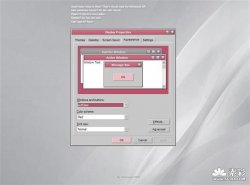 scdClassic 3.0
scdClassic 3.0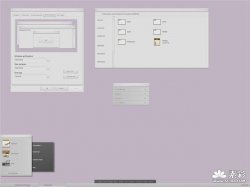 NewStyle
NewStyle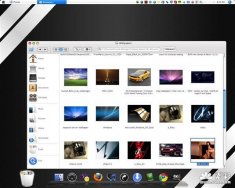 Tiger Platinum Preview
Tiger Platinum Preview Windows 7 - Big Taskbar
Windows 7 - Big Taskbar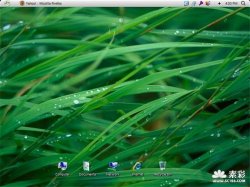 Leopard for XP
Leopard for XP Human for XP
Human for XP kiroma
kiroma Windows 7
Windows 7